
Очень часто можно встретить жалобы пользователей, применяющих на своих компьютерах и ноутбуках переход устройств в ждущий режим, на то, что индикатор монитора после спящего режима мигает, но сам он признаков жизни не подает. В чем причина такого распространенного явления, и какие методы помогают справиться с неполадками подобного рода, далее и разберемся.
Монитор после спящего режима не включается: в чем причина?
Вообще, при рассмотрении первоприичин, которые теоретически могли вызвать появление такой ситуации, большинство пользователей обычно называет неполадки самих мониторов или проблемы с функционированием видеокарт, установленных на стационарных ПК или ноутбуках. Да, действительно, очень часто это именно так и есть, однако не стоит забывать и о некоторых других факторах, которые косвенно тоже могли повлиять на возникновение нештатных ситуаций. Среди всех причин того, что монитор после спящего режима на включается, в качестве основных особо можно выделить следующие:
- выход из строя монитора или графического адаптера;
- некорректное подключение видеокарты к монитору;
- некорректно функционирование драйверов ускорителя;
- неправильно заданные параметры BIOS;
- устаревание прошивки первичной системы;
- повреждение системных файлов и компонентов;
- неправильная настройка схемы электропитания;
- неработающие ждущие режимы сна и гибернации.
Далее будет рассматривать возможные методы устранения проблем, не беря в расчет воздействие вирусов. Но и в этом случае не стоит забывать, что среди их бесчисленного многообразия встречаются и крайне опасные угрозы, которые способны воздействовать на мониторы через драйверы, например, выводя их из строя за счет фокусировки максимума энергии в одной точке экрана.
Как «разбудить» монитор после спящего режима, и что делать, если никакие манипуляции эффекта не дают?
Обычно для того, чтобы вывести монитор из состояния сна, на стационарных ПК достаточно просто подвигать мышью или нажать на клавиатурном блоке любую клавишу. На лэптопах, если специальной клавиши или кнопки на основной панели не предусмотрено, необходимо нажимать кнопку питания. Но что делать, если монитор после спящего режима не включается и не реагирует ни на одно пользовательское действие?
Для начала стоит посмотреть на подключение монитора к видеокарте на стационарном блоке, а также проверить провода на предмет целостности и изоляции контактов. Также неплохо бы проверить якобы нерабочий монитор, подключив его к другому ПК. Если изображение появится, значит дело явно не в мониторе, а в графическом адаптере, с которого не поступает сигнал.
Если эффект нулевой, можно попробовать нажать кнопку питания. Но бывает и так, что система охлаждения работает, слышно шумы от вращения жесткого диска, но на экране по-прежнему пусто. В этой ситуации остается только принудительно выключить компьютер, а затем произвести повторную загрузку и приниматься за устранения проблем, полностью отключив использование ждущего режима в текущей схеме электропитания.
Монитор Philips 243S7EJMB00 Black
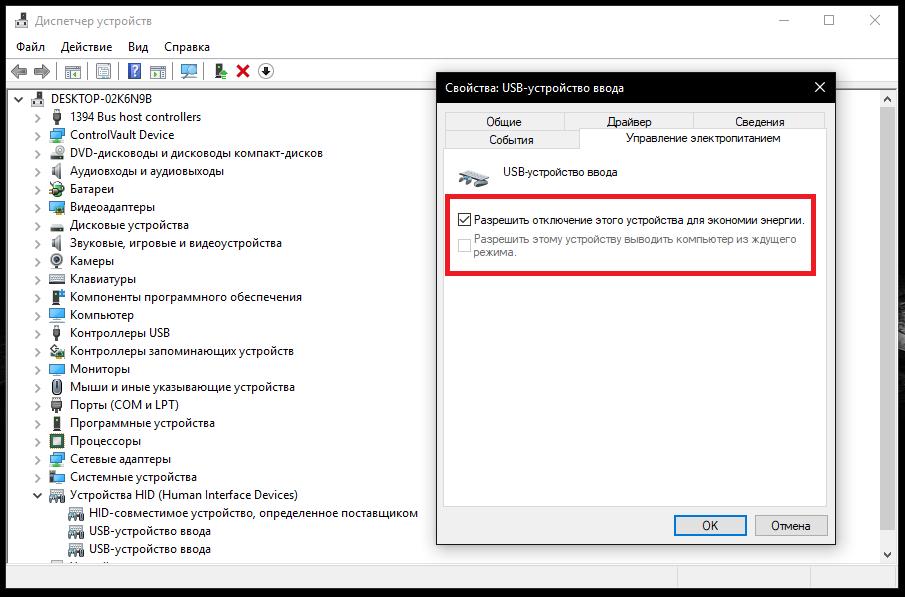
Примечание: для использования мыши или USB-клавиатуры в качестве устройств, выводящих компьютер из сна, проверьте, чтобы в настройках управления электропитанием было включено соответствующее разрешение.
Что не так с видеокартой?
Поскольку одной из причин такого поведения монитора может быть графический адаптер, ее сразу же необходимо проверить на работоспособность.
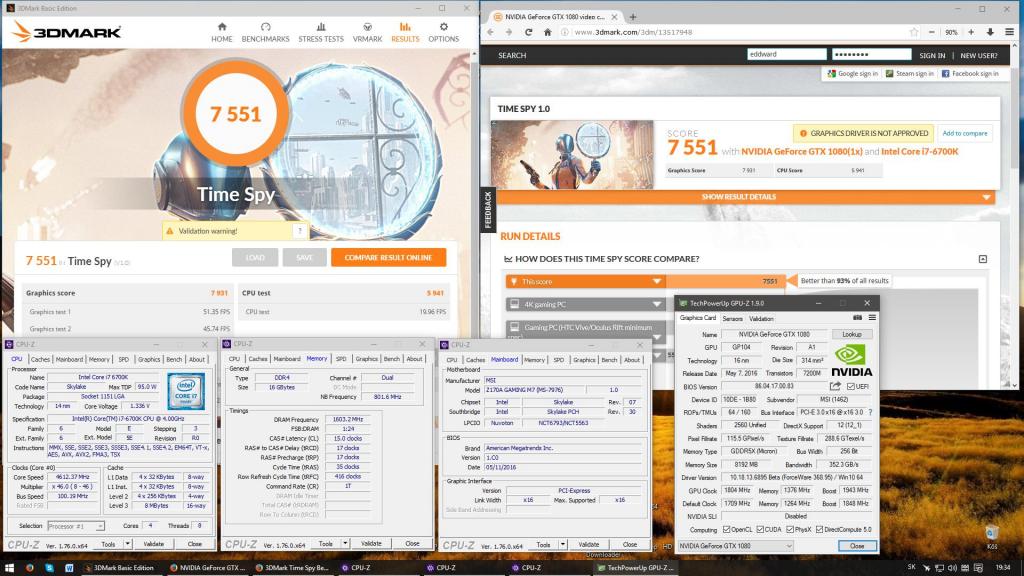
Для этого можно воспользоваться любой популярной программой для проверки видеокарты вроде FurMark, PhysX, 3DMark, Everest (только Ultimate Edition) и т.д. Подойдет даже утилита общего назначения GPU-Z. Иногда специалисты рекомендуют выполнять не стандартную проверку, а проводить стресс-тестирование. По результатам можно будет судить о слабых местах ускорителя (возможно, карте не хватает питания, или что-то не в порядке с системой охлаждения графического процессора).
Однако в большинстве случаев проблема того, что монитор после спящего режима не включается, именно по отношению к видеокарте, состоит в некорректном функционировании управляющих драйверов. Их необходимо либо переустановить, либо обновить.
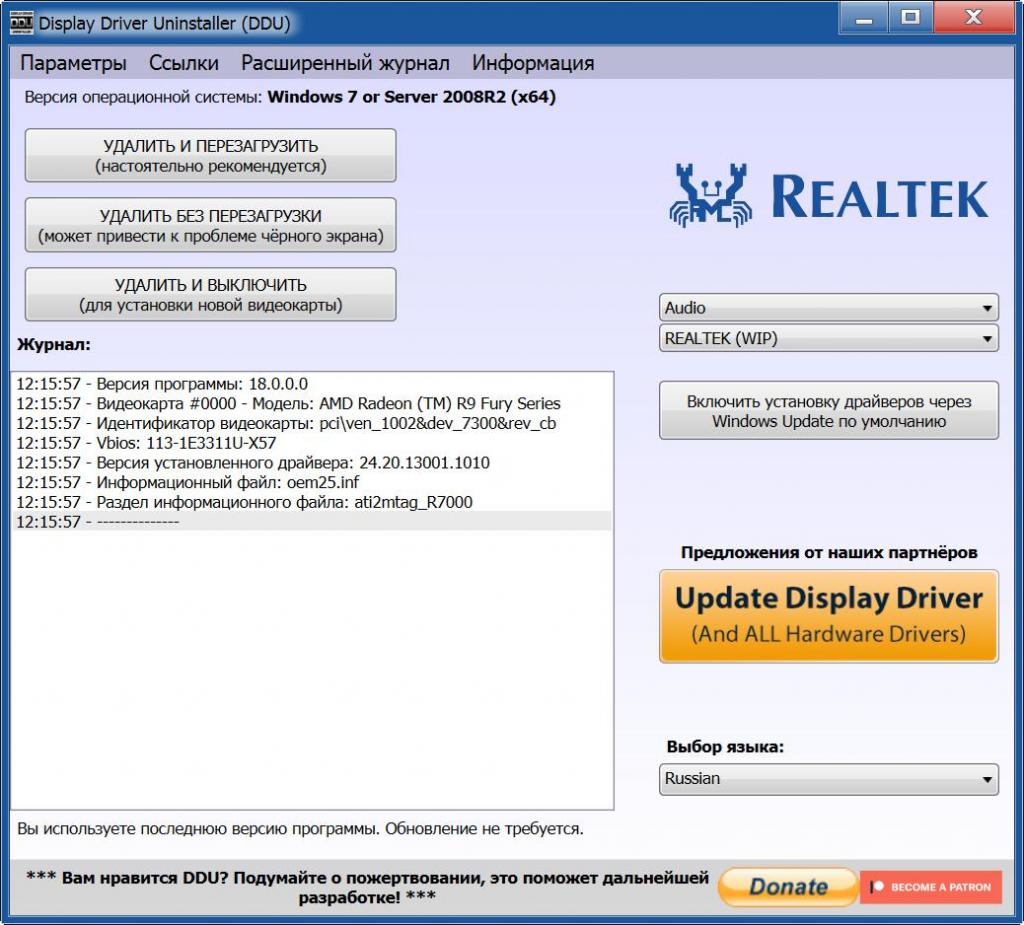
В случае переустановки лучше предварительно удалить существующие драйверы, воспользовавшись небольшой программой Display Driver Uninstaller, загрузить с официального сайт производителя адаптера самые свежие драйверы, а затем установить их самостоятельно (если они были скачаны в виде обычного «экзешника»), либо указать системе месторасположение новых файлов, воспользовавшись функцией обновления в «Диспетчере устройств» (если файлы имеют формат INF, но установка прямо из файла не поддерживается).
Проблемы BIOS
Еще одной причиной того, что монитор после спящего режима не включается, о которой многие забывают (или не знают вовсе), считаются неполадки с первичными системами. В параметрах BIOS особое внимание нужно обратить на состояние режима Power Off Energy Saving. Он должен быть включен.
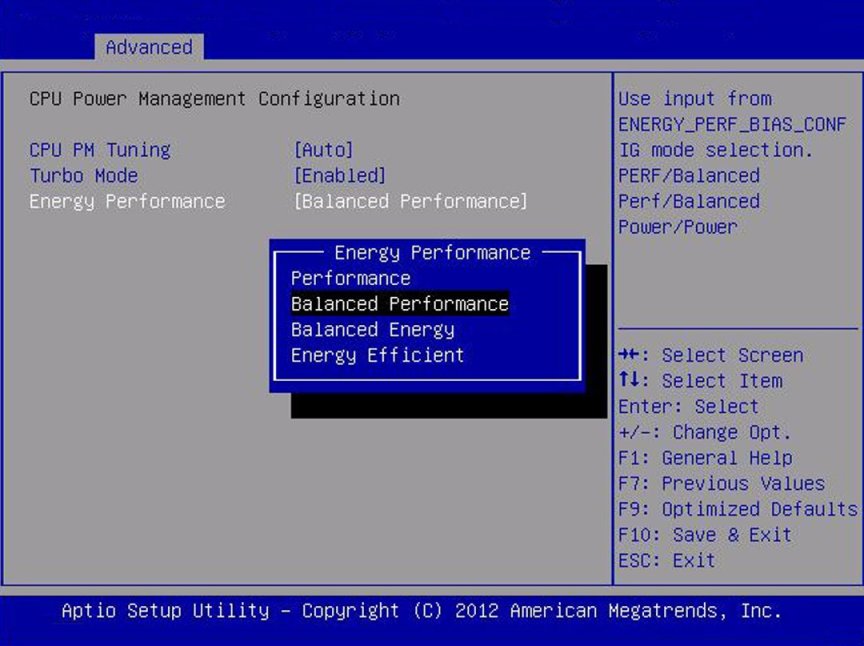
Если настройка по каким-то причинам была изменена, активируйте ее или, если это возможно, выставьте сбалансированную схему электропитания. Кроме того, косвенно на работы адаптера, монитора или других сопутствующих компонентов может повлиять и устаревшая прошивка. Если сброс параметров до заводских эффекта не даст, но в BIOS есть пункт обновления, попробуйте установить более свежую версию, предварительно загрузив точно соответствующую вашей первичной системе модификацию и записав ее на съемный носитель (при сохранении на жесткий диск она не установится).
Примечание: в случае с UEFI прошивки обычно поставляются в виде файлов EXE-формата, а запустить обновление можно прямо в среде Windows.
Выбор между сном и гибернацией
Наконец, определитесь, при использовании какого именно ждущего режима наблюдаются проблемы.
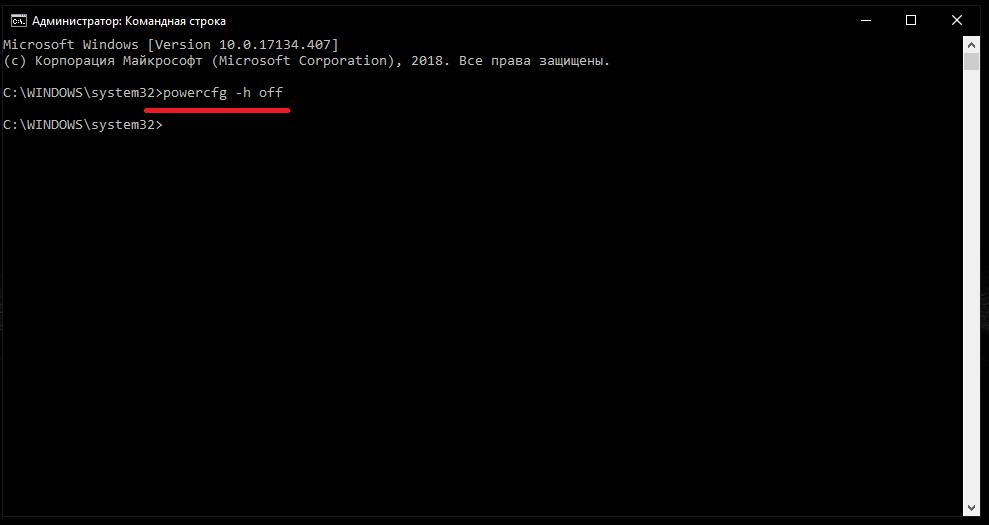
Если вы используйте продвинутую гибернацию, попробуйте ее отключить, выполнив в командной строке, которую обязательно нужно запустить от имени администратора, команду powercfg –h off. Если речь идет об обычном сне, активируйте гибернацию, заменив в предыдущей команде параметр «off» на «on».
Если же не помогает вообще ничего из предложенного выше, придется полностью проверять и монитор, и видеокарту. Вполне возможно, что в них имеются какие-то физические повреждения, нарушения в электрических схемах и т.д. Если и это результата не даст, проверьте материнскую плату (хочется надеться, что до этого не дойдет).
Источник: fb.ru
Решение проблемы: если не включается монитор при запуске компьютера

В этой статье описаны подробные решения, когда не включается монитор при запуске компьютера, а также даны практичексие советы по устранению данной проблемы.
( Кстати, если у вас при включении не только монитор черный и один писк сигнала БИОС, а издает многочисленное количество (от 2-х и более) писков, то посмотрите значение вашего кода ошибки — звуки Биос, ведь может быть дело совсем в другом. )
Ну, а для тех у кого нет причин смотреть коды ошибок БИОС, а монитор все не включается, есть решения несколько иные.
! В первую очередь проверьте работоспособность самого монитора, прежде чем выполнить действия чуть ниже. Проверить его можно очень просто, спасибо за это дополнение автору «Kub», а то я не подумал об элементарной вещи, что не каждый знает и умеет проверить работоспособность монитора, в общем вот его комментарий:
«Современный монитор проверяется элементарно — отключаются кабеля от системника, включается в сеть питание и нажимаем любимую кнопку помер (POWER) лампочка питания горит не мигая а на экране появится надпись — нет соединения или проверьте кабель и т.д… если нет пробуем нажать кнопку меню. если тишина и черный монитор то 95% монитор умер»
Ну а далее, соответственно, если монитор не умер совсем, то уже выполняйте следующие рекомендации, когда не включается монитор компьютера.
1. Сбросить настройки BIOS.
Способ достаточно легкий и часто помогает решить эту проблему. Совсем недавно у одной моей знакомой была как раз таки эта ситуация с моноблоком ACER, лампочка монитора при включении мигала, а сам экран черный и дальше не хотел включаться, хотя и кулеры шумели и дисковод работал, в общем я сбросил настройки БИОС и это помогло.
Однажды я уже писал решение такой проблемы, когда сбивается время, она как раз связана с батарейкой БИОСа, но сейчас немного о другом, нам нужно сбросить настройки БИОС, что сделать достаточно просто, нужно для начала выключить компьютер, совсем выключить из сети даже, потом открыть крышку системного блока и внутри, на материнской плате найдете батарейку, которую нужно вытащить минут на пять-десять.
После этой процедуры обратно вставляете на место батарейку и уже включаете компьютер.
Вот так выглядит батарея БИОСа:

А вот как она выглядит на материнской плате:


На компьютерах, в отличие от ноутбуков, она часто вставлена вертикально к материнской плате, что порой затрудняет найти ее, поэтому ищите внимательно.
В компьютерах, кстати, используется в основном всего два вида батареек:

Не помогло это решение? Идем к другому.
2. Проверить контакты.
Иногда, просто бывает, что не до конца вставляют модули оперативной памяти в слоты или даже вовсе забывают вставить кабель видеокарты к материнской плате после каких-либо процедур с железом внутри самого ПК, обычно это происходит после очистки компьютера от пыли. Конечно, если неисправна или не включена видеокарта, то должно быть об этом упомянуто на самом мониторе. Но иногда и этого может не быть.
Так же, «оперативка» должна войти плотно и немного щелкнуть, не надо бить ее молотком или еще чем нибудь, она спокойно входит в слот, просто надо вставить ровно и защелки должны закрыться. Не забудьте проверить и внешние контакты монитора с системным блоком, кабель может отошел, также гнездо могло повредиться или просто запылиться.
3. Почистить от пыли.
Если же сброс настроек биос и правильное соединение железа не помогли решить проблему, когда не включается монитор, то посмотрите внимательно может ваш компьютер просто забился пылью, попробуйте снять модули оперативной памяти и почистить как модули, так и слоты для ОЗУ ( оперативное запоминающее устройство ).
Вот так выглядят модули оперативной памяти:

Вот как выглядят слоты, когда уже сняты оперативки:

Слоты можно почистить аккуратненько кисточкой, чтобы попасть во внутрь или просто продуть от туда пыль, а контакты модулей оперативки просто протереть ластиком. После этой процедуры «оперативки» вставляем обратно на место, так же как они и стояли.
Необходимо почистить и систему охлаждения от пыли, особенно в ноутбуках кулер сильно забивается пылью.
Дальше посмотрите на видеокарту, а вернее в слот на материнской плате, куда вставляется кабель видеокарты, таким же образом, как и с оперативкой, чистим контакты кабеля видеоадаптера и гнезда на материнской плате.
4. Проверить блок питания.

Действительно, неработоспособность блока питания может быть причиной того, что не включается компьютер или правильней сказать он включается, но возможно ему не хватает мощности и за счет этого только мигают лампочки, а монитор не включается. Поэтому нужно обязательно проверить блок питания на работоспособность, к счастью, вашему, очень полезный пост написал Дмитрий Шемякин на своем IT-блоге, который вам поможет проверить блок питания.
5. Если совсем ничего не помогает.
Обидно, конечно, но такая ситуация случается довольно часто, вроде и контакты проверил и от пыли почистил и БИОС сбросил, а ничего не пашет. Дело в том, что может быть вышла из строя сама материнская плата или видеокарта. Тут еще до поломки надо было проводить диагностику видеокарты на исправность, когда она только давала намеки на поломку.
Как я уже говорил выше, не все компьютеры умеют предупреждать о неисправности видеокарты и тут надо принимать меры, для начала проверить на другом компьютере свою видеокарту, либо к вам ставить другую и проверить включиться ли монитор. И если дело не в видеоадаптере, то не остается ничего, кроме как поменять материнскую плату.
Вот на сегодня и все, я вам рассказал о том как решить вопрос, если монитор не включается при запуске компьютера, обязательно подпишитесь на обновления блога, чтобы не упустить следующих материалов.
Источник: ocompah.ru
Philips 192E1SB: Часто возникающие вопросы
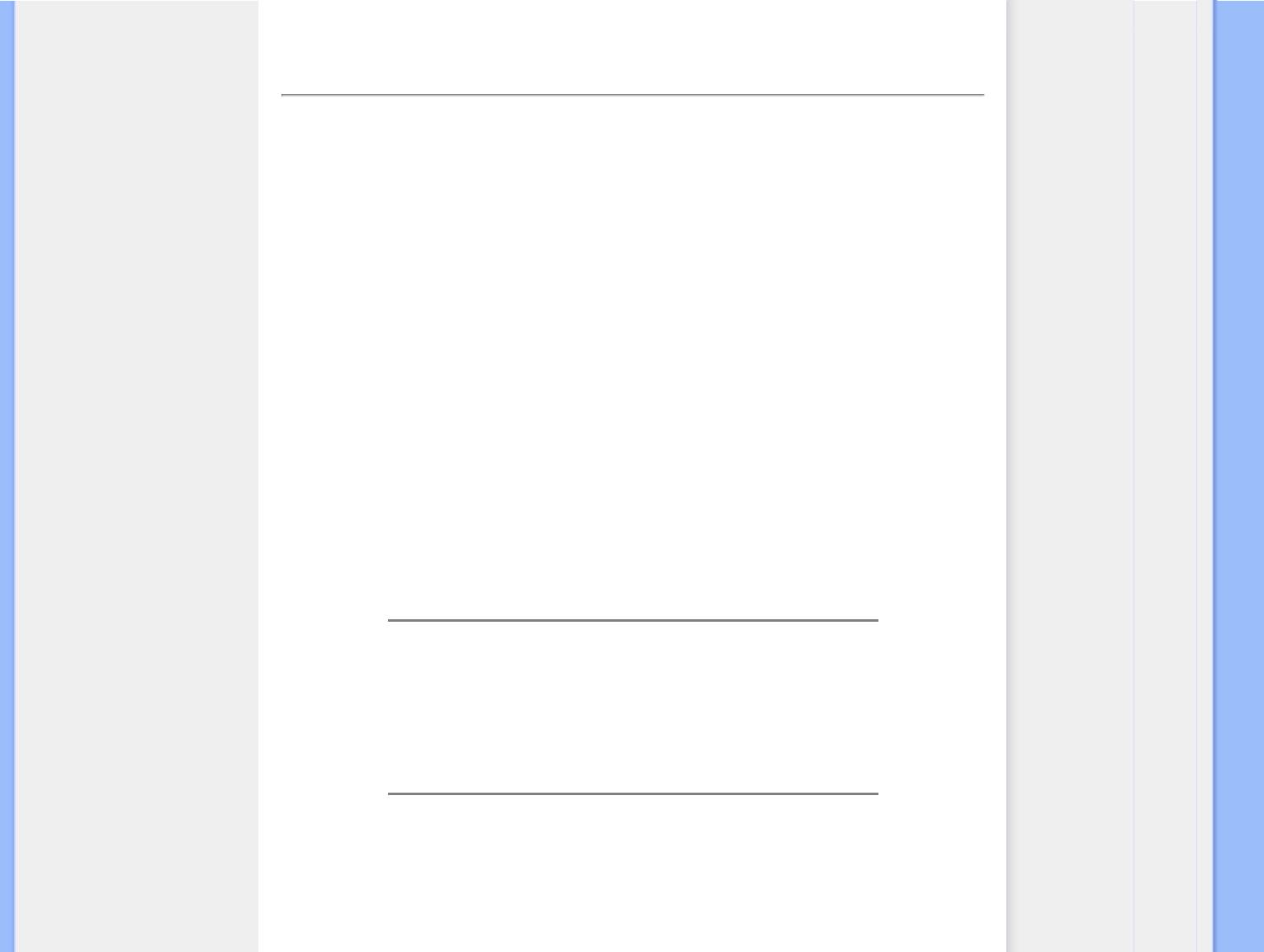
Часто возникающие вопросы
Часто возникающие вопросы
В : Что означает » частота регенерации » в мониторе с ЖКД ? О : Для мониторов с ЖКД частота регенерации особой роли не играет . Мониторы с ЖКД позволяют получить стабильное немерцающее изображение на частоте 60 Гц . Не существует видимых различий между изображениями , формируемыми с частотой регенерации 85 Гц и 60 Гц . В : Для чего служат файлы .inf и .icm files на компакт — диске ? Как установить драйверы (.inf и .icm)? О : Это файлы драйвера для монитора . Чтобы выполнить установку драйверов следуйте указаниям в руководстве пользователя . При первой установке монитора компьютер может запросить драйверы монитора ( файлы .inf и .icm files) или диск с драйверами . Выполните
file:///E|/PHILIPS/160E1 CD MANUAL-20081225/lcd/manual/RUSSIAN/160E1/safety/SAF_FAQ.HTM 第 1 頁 / 共 7 [2008/12/26 下午 01:32:58]
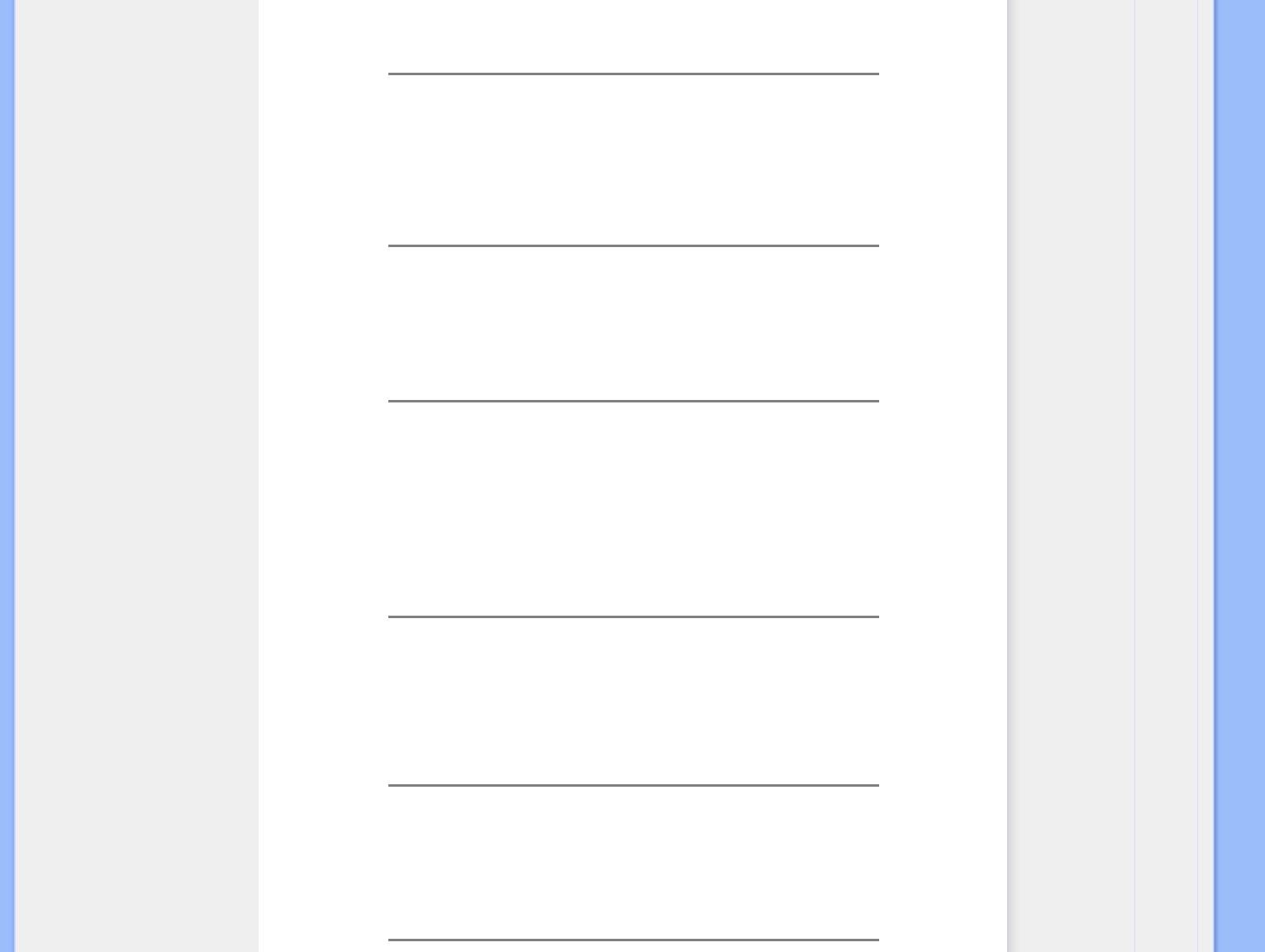
Часто возникающие вопросы
инструкции по установке компакт — диска , входящего в комплект поставки . Драйверы монитора ( файлы .inf и .icm) будут установлены автоматически . В : Как настроить разрешение ? О : Доступные разрешения зависят от сочетания драйвера видео — или графической карты и монитора . Нужное разрешение можно выбрать в Панели управления Windows® при помощи окна «Display properties» ( Свойства : Экран ) . В : Что делать , если я запутался ( лась ) настраивая монитор ? О : Нажмите кнопку MENU, затем выберите «Reset» ( Сброс ), чтобы восстановить первоначальные заводские настройки всех параметров . В : Для чего нужна функция Auto? О : Клавиша Функция регулировки AUTO служит для восстановления оптимальных настроек положения изображения на экране , фазы и синхронизации нажатием одной кнопки , что устраняет необходимость активизации экранных меню и использования управляющих клавиш . Примечание : функция Auto ( Авто ) доступна только в выбранных режимах . В : На монитор не подается напряжение питания ( не горит светодиодный индикатор питания ). Что следует предпринять ? О : Убедитесь , что силовой кабель переменного тока подключен к монитору и разъему АС , и кликните кнопкой клавиатуры / мышки , чтобы разбудить компьютер . В : Будет ли ЖК монитор принимать чересстрочный сигнал от ПК ? О : Нет . Если на монитор подать чересстрочный сигнал , на экране будут одновременно отображаться и четные , и нечетные строки , поэтому изображение будет искажаться .
file:///E|/PHILIPS/160E1 CD MANUAL-20081225/lcd/manual/RUSSIAN/160E1/safety/SAF_FAQ.HTM 第 2 頁 / 共 7 [2008/12/26 下午 01:32:58]

Часто возникающие вопросы
В : Имеет ли значение частота регенерации для ЖКД ? О : В отличие от дисплеев на базе ЭЛТ , в которых для формирования изображения используется развертка луча от верхней области экрана до нижней , в дисплее с активной матрицей для управления каждым отдельным пикселем используется активный элемент ( тонкопленочный транзистор ), поэтому термин » регенерация частоты » к технологии ЖКД неприменим . В : Устойчив ли экран ЖКД к царапанию ? О : На поверхность ЖКД наносят защитное покрытие , обладающее стойкостью к воздействию предметов определенной твердости ( примерно эквивалентной твердости карандаша типа 2 Н (2 Т )). Не рекомендуется подвергать поверхность панели любым избыточным ударным нагрузкам или царапанию . В : Как очистить поверхность ЖКД ? О : Для обычной очистки воспользуйтесь чистой , мягкой тонкой тканью . Для тщательной очистки используйте изопропиловый спирт . Не допускается использовать другие растворители , такие как этиловый спирт , этанол , ацетон , гексан и т . п . В : Могу ли я изменить цветовые настройки своего монитора ? О : Да , Вы можете изменить цветовые настройки своего монитора , используя OSD регулятор и следуя следующей процедуре : 1. Нажмите «MENU» появилось OSD (On Screen Display) меню 2. Нажмите » Стрелка < влево >» чтобы выбрать опцию «color ( цвет )» и тогда нажмите «MENU» чтобы зайти в настройки цвета . Там размещены пять следующих вариантов : a. 6500 К • эта установка задает бело — красный тон панели . b. 9300 К • эта установка задает бело — голубой тон панели . c. User Define ( Определитель пользователя ) — пользователь может выбрать его / ее предпочтительный цвет путем регулировки красного , зеленого , голубого цветов . d. sRGB • эта стандартная настройка , обеспечивающая правилный обмен цветов между разными устройствами ( например , цифровые камеры , мониторы , принтеры , сканеры и т . д .) * Измерение цвета , излученного объектом во время нагревания . Измерения выражаются по абсолютной шкале ( градусы Кельвина ). Нижние температуры по Кельвину ( такие как 2004 К ) отображаются красным , высокие
file:///E|/PHILIPS/160E1 CD MANUAL-20081225/lcd/manual/RUSSIAN/160E1/safety/SAF_FAQ.HTM 第 3 頁 / 共 7 [2008/12/26 下午 01:32:58]
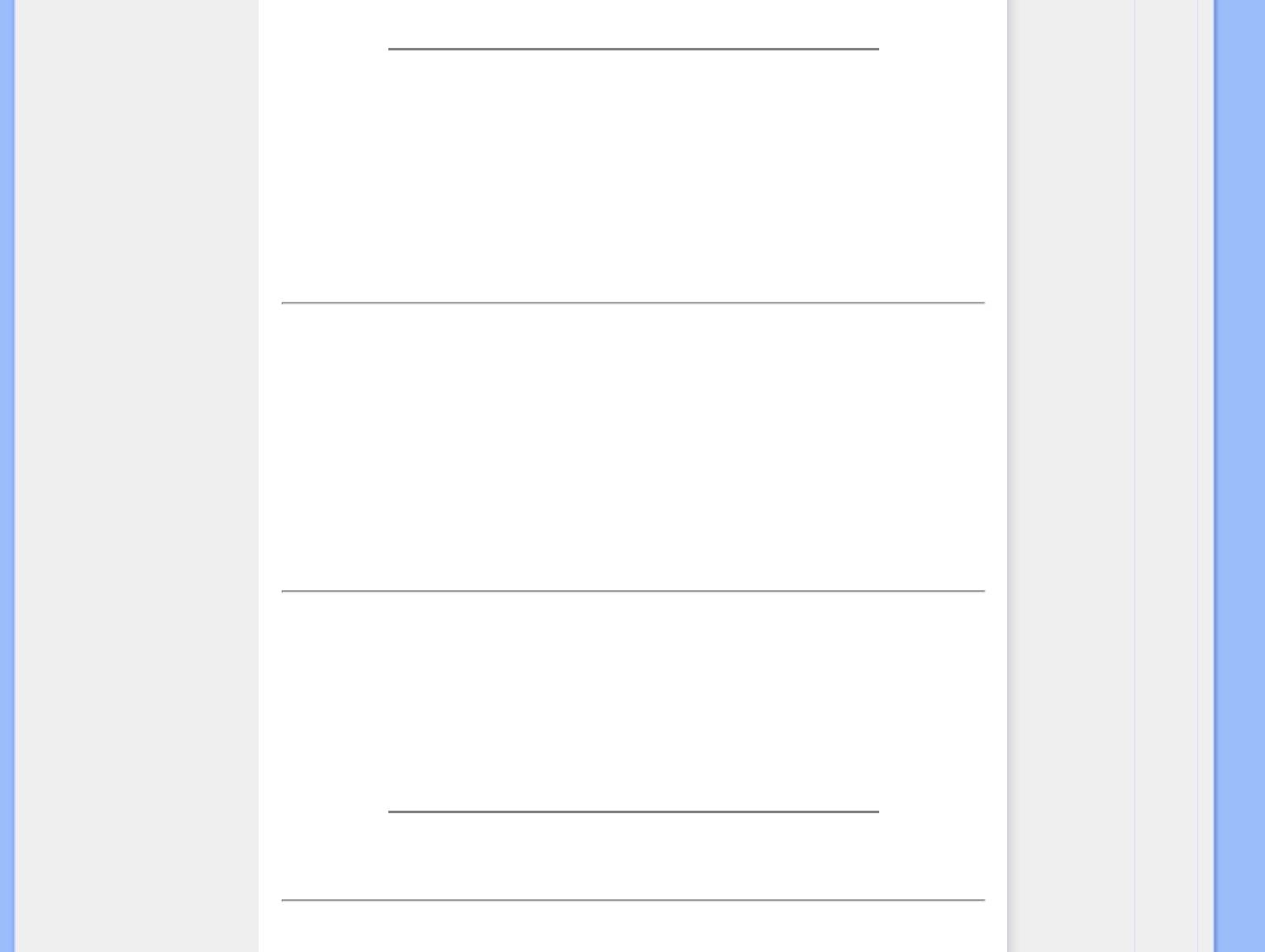
Часто возникающие вопросы
температуры ( такие как 9300 К ) • голубым . Нейтральные температуры , начиная с 6504 К — белым . В : Можно ли установить ЖК — монитор Philips на стену ? О : Да , жидкокристаллические мониторы Philips Brilliance имеют эту функцию , реализуемую по отдельному заказу . Четыре стандартные отверстия VESA на задней крышке разрешает пользователю закрепить монитор Phillips на большинстве стандартных подставок и других принадлежностях VESA. Мы рекомендуем обратиться к представителю по продажам Phillips за детальной информацией . ВОЗВРАТ К НАЧАЛУ СТРАНИЦЫ Экранные функции регулировки В : Каково излучение ЖКД по сравнению с ЭЛТ ? О : Поскольку в ЖК дисплеях не используется электронный прожектор , излучение с поверхности экрана существенно меньше , чем в ЭЛТ . ВОЗВРАТ К НАЧАЛУ СТРАНИЦЫ Совместимость с другими периферийными устройствами В : Соответствуют ли ЖК мониторы Philips стандарту Plug-and-Play? О : Да , мониторы совместимы с Plug-and-Play в Windows® 95, 98, 200, XP 0 и Vista. ВОЗВРАТ К НАЧАЛУ СТРАНИЦЫ Технология изготовления ЖК панелей
file:///E|/PHILIPS/160E1 CD MANUAL-20081225/lcd/manual/RUSSIAN/160E1/safety/SAF_FAQ.HTM 第 4 頁 / 共 7 [2008/12/26 下午 01:32:58]
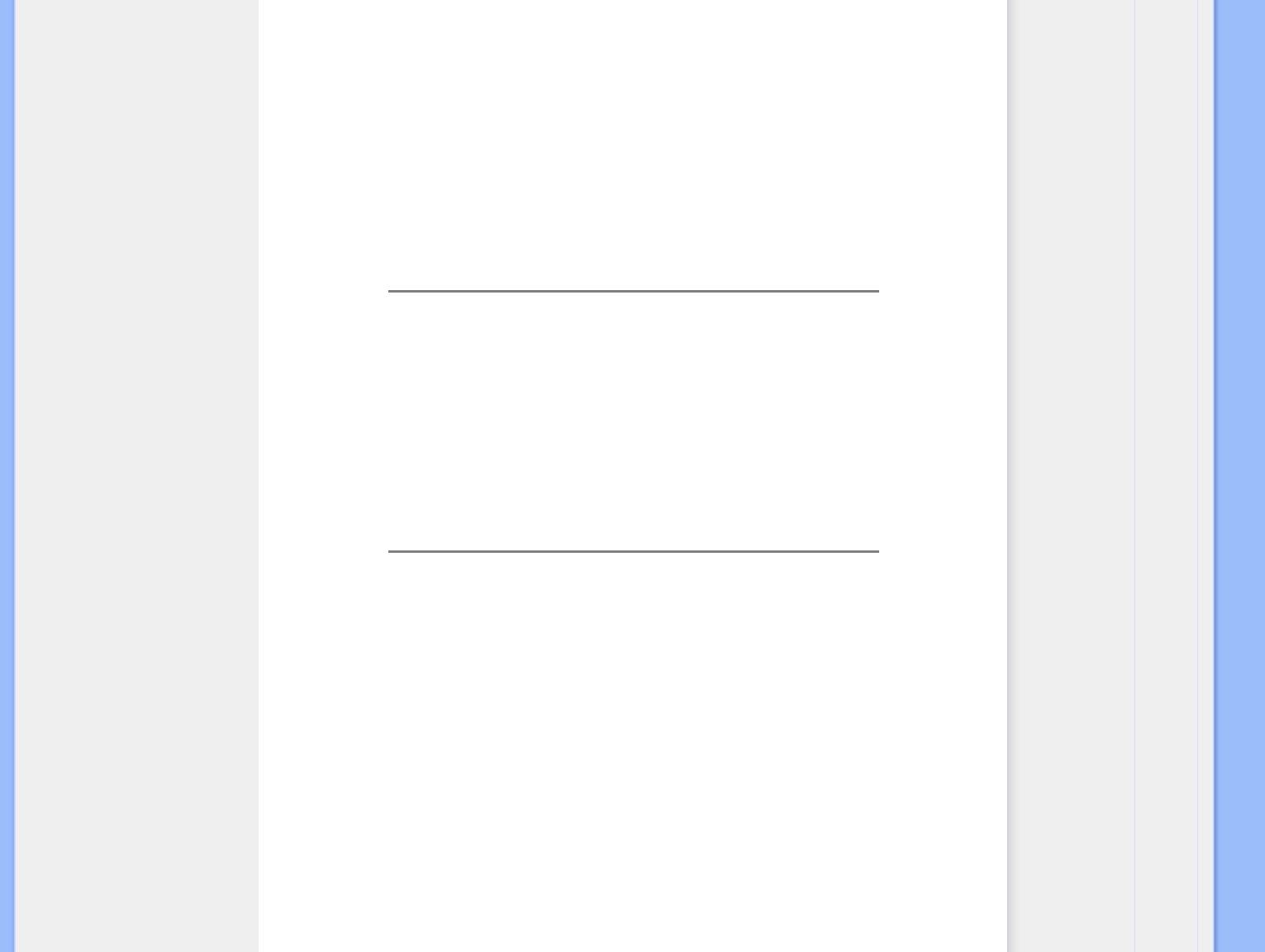
Часто возникающие вопросы
В : Что такое жидкокристаллический дисплей ? О : Жидкокристаллический дисплей ( ЖКД ) — это оптическое устройство , которое используется для отображения символов , представленных в формате ASCII ( Американский стандартный код обмена информацией ), в таких цифровых устройствах , как электронные часы , калькуляторы , переносные игровые приставки и т . п . ЖКД выполнен по технологии , используемой для изготовления дисплеев портативных компьютеров ( типа » ноутбук «) и других малогабаритных компьютеров . Как и устройства , изготовленные по технологии на базе светоизлучающих диодов и плазменных дисплеев , ЖКД позволяет получать более четкие изображения , чем дисплеи на базе электронно — лучевой трубки ( ЭЛТ ). ЖКД потребляет гораздо меньше энергии , чем плазменные дисплеи , поскольку принцип работы ЖКД основан на блокировке испускаемого света , а не на активизации излучения . В : Чем отличаются ЖКД с пассивной матрицей от ЖКД с активной матрицей ? О : ЖКД изготавливают с пассивной или активной матрицей . В активной матрице на позиции каждого пикселя установлен транзистор , потребляющий меньше тока для регулировки яркости элемента изображения . По этой причине ток в дисплее с активной матрицей может переключаться с большей частотой , в результате чего улучшается время регенерации изображения на экране ( в частности , курсор мыши более плавно перемещается по экрану ). ЖКД с пассивной матрицей содержит сетку проводников с пикселями , размещенными в каждом узле сетки . В : Каковы преимущества ЖКД с тонкопленочными транзисторами по сравнению с ЭЛТ ? О : В мониторе на базе ЭЛТ электронный прожектор генерирует электроны и основной световой луч в результате бомбардировки люминесцентной трубки поляризованными электронами . Поэтому мониторы на базе ЭЛТ работают в основном с аналоговым сигналом красного , зеленого и синего цветов (R, G, B). Монитор с ЖКД с тонкопленочными транзисторами — это устройство , отображающее входное изображение с помощью жидкокристаллической панели . Тонкопленочный транзистор имеет структуру , отличную от структуры ЭЛТ : каждый элемент имеет структуру активной матрицы и независимые активные элементы . ЖКД с тонкопленочными транзисторами содержит две стеклянные панели , пространство между которыми заполнено жидким кристаллом . Если каждый элемент подсоединен к электродам и на него подано напряжение , молекулярная структура жидкого кристалла изменяется , в результате чего регулируется количество поступающего света для формирования изображений . ЖКД с тонкопленочными транзисторами имеет ряд преимуществ по сравнению с ЭЛТ , поскольку ЖКД можно изготовить более плоским , а изображение на нем не мерцает в силу того , что изображение формируется не методом
file:///E|/PHILIPS/160E1 CD MANUAL-20081225/lcd/manual/RUSSIAN/160E1/safety/SAF_FAQ.HTM 第 5 頁 / 共 7 [2008/12/26 下午 01:32:58]
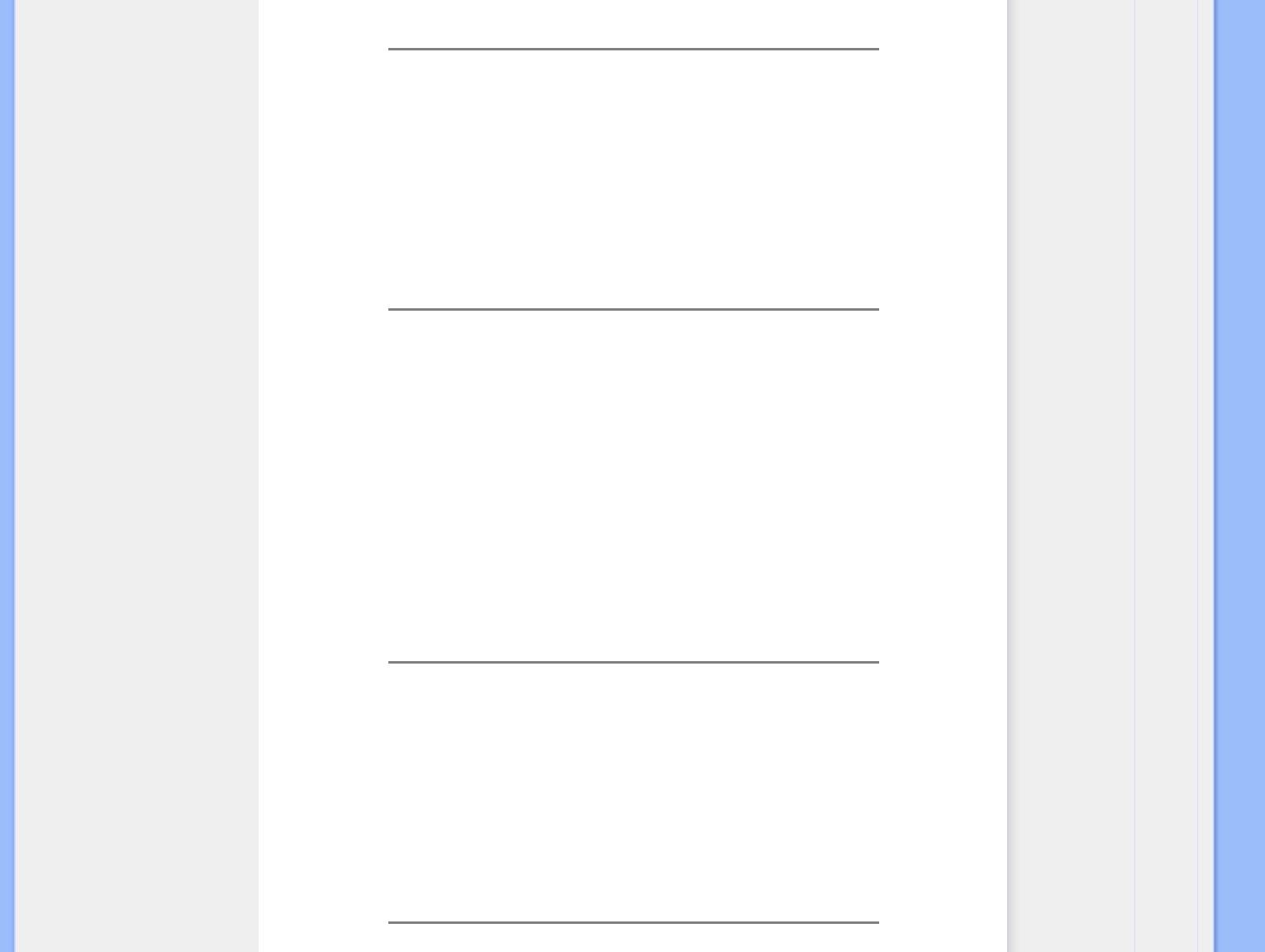
Часто возникающие вопросы
развертки . В : Почему частота кадров 60 Гц оптимальна для монитора с ЖКД ? О : В отличие от монитора на базе ЭЛТ ЖК панель с тонкопленочными транзисторами имеет фиксированную разрешающую способность . Например , монитор XGA имеет разрешающую способность 1024×3 (R, G, B) x 768 пикселей , а более высокую разрешающую способность невозможно реализовать без дополнительной программной обработки . Панель рассчитана на оптимизацию изображения для синхронизации точек на частоте 65 МГц — стандартной для дисплеев XGA. Поскольку частоты кадров и строк для такой частоты синхронизации точек составляют соответственно 60 Гц и 48 K Гц , оптимальной частотой для такого монитора является 60 Гц . В : Какова технология достижения широкого угла обзора ? Как она реализуется ? О : ЖК панель с тонкопленочными транзисторами состоит из элементов , регулирующих и отображающих свет , испускаемый системой задней подсветки , в силу такого свойства жидкого кристалла , как двойное преломление луча . Благодаря тому , что проецируемый входной пучок света преломляется в направлении основной оси жидкокристаллического элемента , направление света при формировании изображения регулируется . Поскольку коэффициент преломления пучка света , поступающего в жидкий кристалл , изменяется в зависимости от угла падения света , угол обзора тонкопленочного транзистора получается намного уже , чем в ЭЛТ . Обычно угол обзора определяется в точке с контрастным диапазоном 10. В настоящее время разрабатываются несколько методов расширения угла обзора . Наиболее общим методом является применение пленки с широким углом обзора , расширенным за счет изменения показателя преломления . Кроме того , для расширения угла обзора применяют такие методы , как IPS ( внутриплоскостное переключение ) и MVA ( многократное выравнивание по вертикали ). В : Почему изображение на экране монитора с ЖКД не мерцает ? О : Строго говоря , изображение на ЖКД мерцает , но причина этого явления отлична от причины , по которой мерцает изображение на экране ЭЛТ , причем это мерцание не мешает наблюдению за изображением . Мерцание изображения на ЖКД обычно связано с неопределенной яркостью , что является следствием разности между положительным и отрицательным напряжением . С другой стороны , мерцание изображения на ЭЛТ , раздражающее органы зрения , возникает , когда переключения люминесцентного элемента становятся видимыми . Поскольку скорость реакции жидкого кристалла в ЖК панели намного меньше , чем в ЭЛТ , раздражающее мерцание изображения на экране ЖКД практически не наблюдается .
file:///E|/PHILIPS/160E1 CD MANUAL-20081225/lcd/manual/RUSSIAN/160E1/safety/SAF_FAQ.HTM 第 6 頁 / 共 7 [2008/12/26 下午 01:32:58]
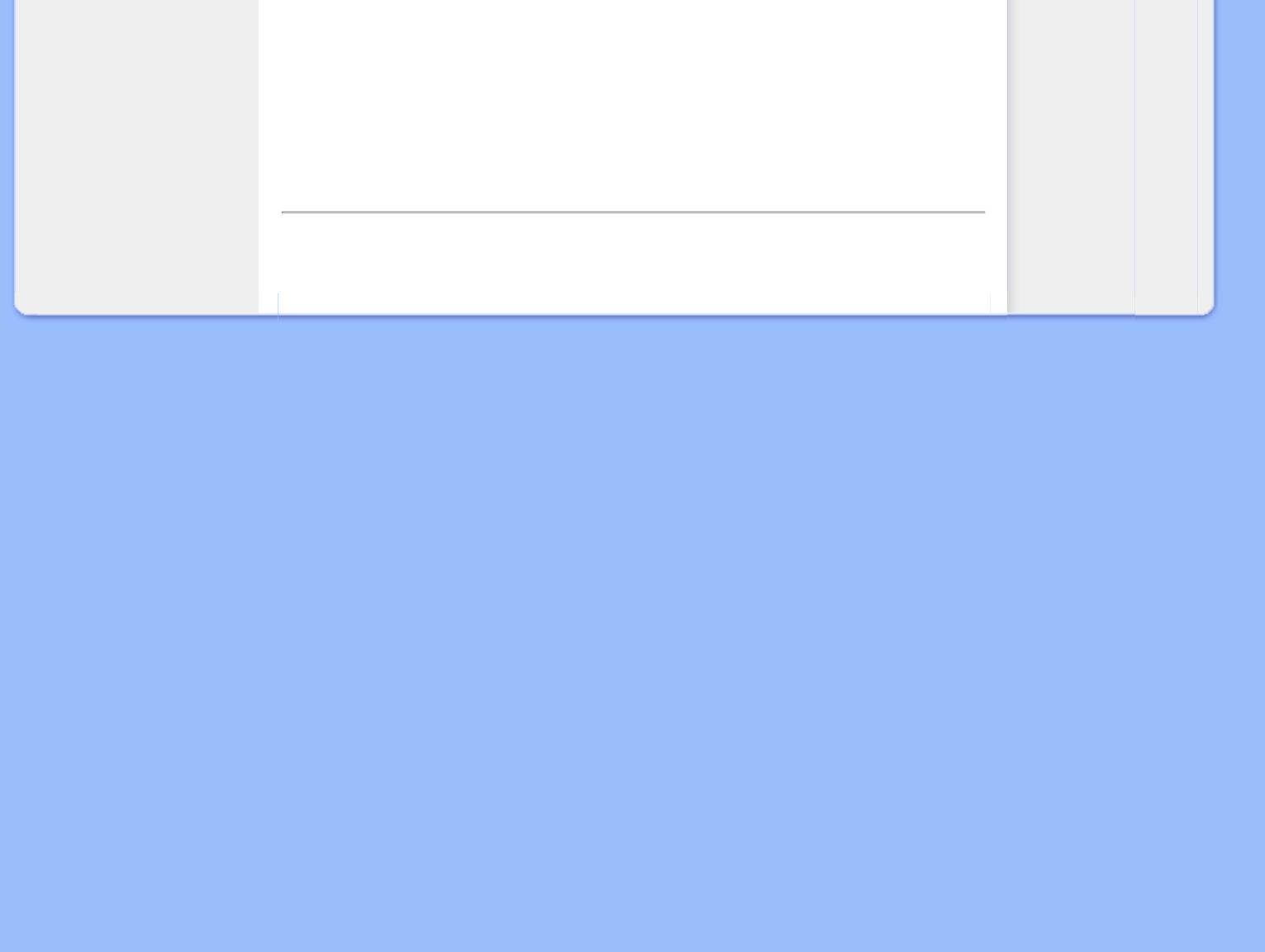
Часто возникающие вопросы
В : Почему у LCD монитора низкий уровень электромагнитных помех ? О : В отличие от ЭЛТ монитор с ЖКД не содержит компонентов , генерирующих электромагнитные помехи , особенно магнитные поля . Кроме того , поскольку ЖКД потребляет относительно мало энергии , его блок питания не создает помех . ВОЗВРАТ К НАЧАЛУ СТРАНИЦЫ
file:///E|/PHILIPS/160E1 CD MANUAL-20081225/lcd/manual/RUSSIAN/160E1/safety/SAF_FAQ.HTM 第 7 頁 / 共 7 [2008/12/26 下午 01:32:58]
Оглавление
- Сведения по мерам безопасности и поиску и
- Часто возникающие вопросы
- Поиск и устранение неисправностей
- Другие необходимые сведения
- Информация о данном Руководстве
- Подключение к ПК
- Крепление, отвечающее стандарту VESA
- Подготовка к запуску
- Экранные меню
- Обслуживание покупателей и гарантийное
- Гарантия Philips
- Контактной информации о гарантии Philips
- Ваша гарантия в Центральной и Восточной Европе
- Consumer Information Centers
- Международная гарантия
- Гарантия Philips F1rst Choice(США)
- Глоссарий
- Загрузка и печать
Источник: emanuals.org